Kako centrirati sliku na Google prezentacijama
Ručno pozicioniranje elemenata na dijapozitivima u prezentaciji može biti teško. Lako je pomisliti da je nešto ispravno usredotočeno, a kad otisnete ili pokažete prezentaciju, malo je ustanovilo da je malo isključeno.
Na sreću Google prezentacije imaju neke alate koji vam mogu pomoći da centrirate svoje elemente na dijapozitiv, uključujući sliku koju ste prethodno dodali. Naš donji vodič će vam pokazati kako odabrati sliku na jednom od slajdova i centrirati je vodoravno ili okomito.
Kako horizontalno ili vertikalno centrirati sliku na Google prezentacijama
Koraci u ovom članku izvedeni su u verziji preglednika Google Chrome. Ovi će koraci funkcionirati i u ostalim stolnim preglednicima kao što su Firefox i Edge. Imajte na umu da ćete imati mogućnost bilo koju sredinu usmjeriti vodoravno ili okomito.
1. korak: prijavite se na svoj Google disk na adresi https://drive.google.com. Ako već niste prijavljeni na svoj Google račun, od vas će se zatražiti da to učinite.
Korak 2: Otvorite datoteku Prezentacije koja sadrži sliku koju želite centrirati.
Korak 3: Izaberite slajd iz lijevog stupca koji sadrži sliku u središte.

Korak 3: Desnom tipkom miša kliknite sliku, odaberite opciju Središnje na stranici, zatim odaberite horizontalno ili vertikalno, ovisno o tome kako želite da centrirate sliku.
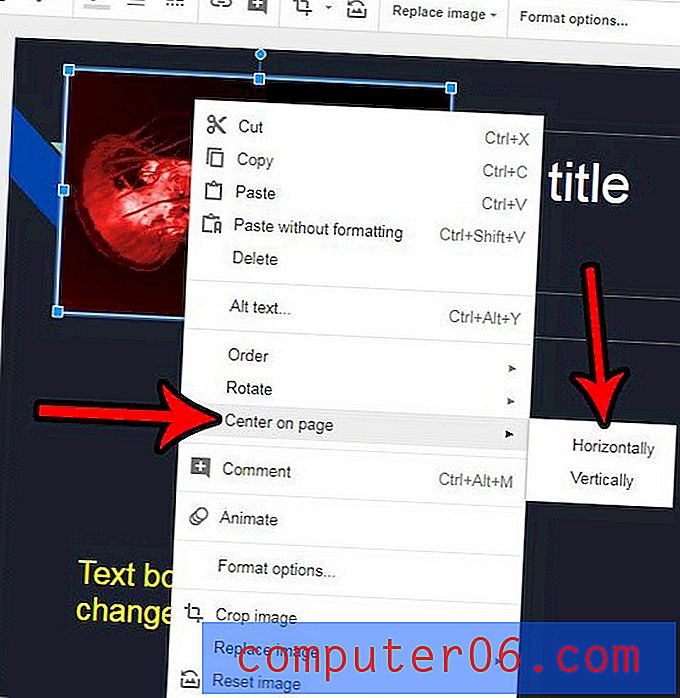
Jeste li napravili mnogo izmjena na slici u svom prezentaciji, ali sada ih morate poništiti? Saznajte kako resetirati sliku na zadano stanje na Google prezentacijama kako biste mogli početi iznova.



